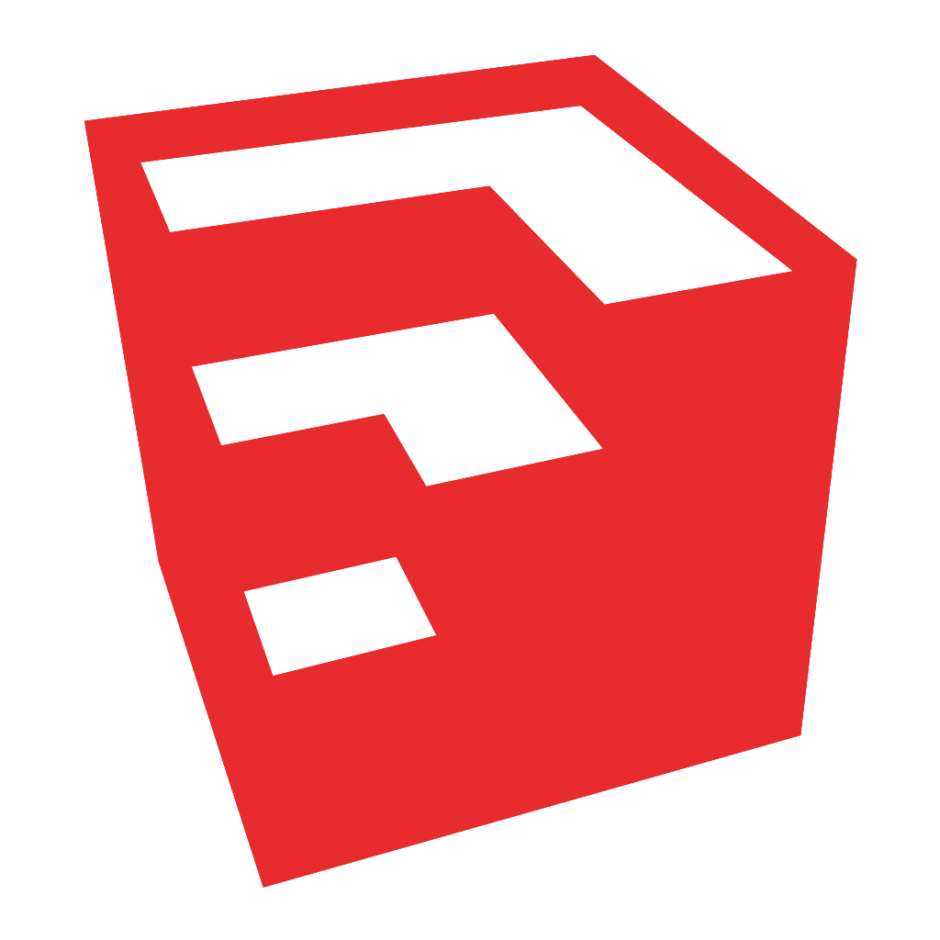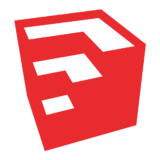皆さんこんにちは。建築ソフト解説員のUMAです。
今回は、使えようになるとモデルがよりリアルになる『ペイント』について解説していきます。
今回解説する操作
今回解説するのは、『ペイント』です。
このペイントという機能は、非常に優秀です。
なぜなら、デフォルトではSketchUp内のモデルは、スチレンボードで作成したかのように『白模型』です。
しかし、このペイントツールを使うことで、テクスチャをモデルに貼り付けたり、モデルに色付けをできたりすることができます。
また、レンダリングエンジンとして、V-rayやSUPodiumを使用している場合は、このペイント機能でモデルにテクスチャを適用することができます。
操作方法
まずは、切妻屋根のモデルを作りましょう。(作り方は、こちらの記事の冒頭にあります。)
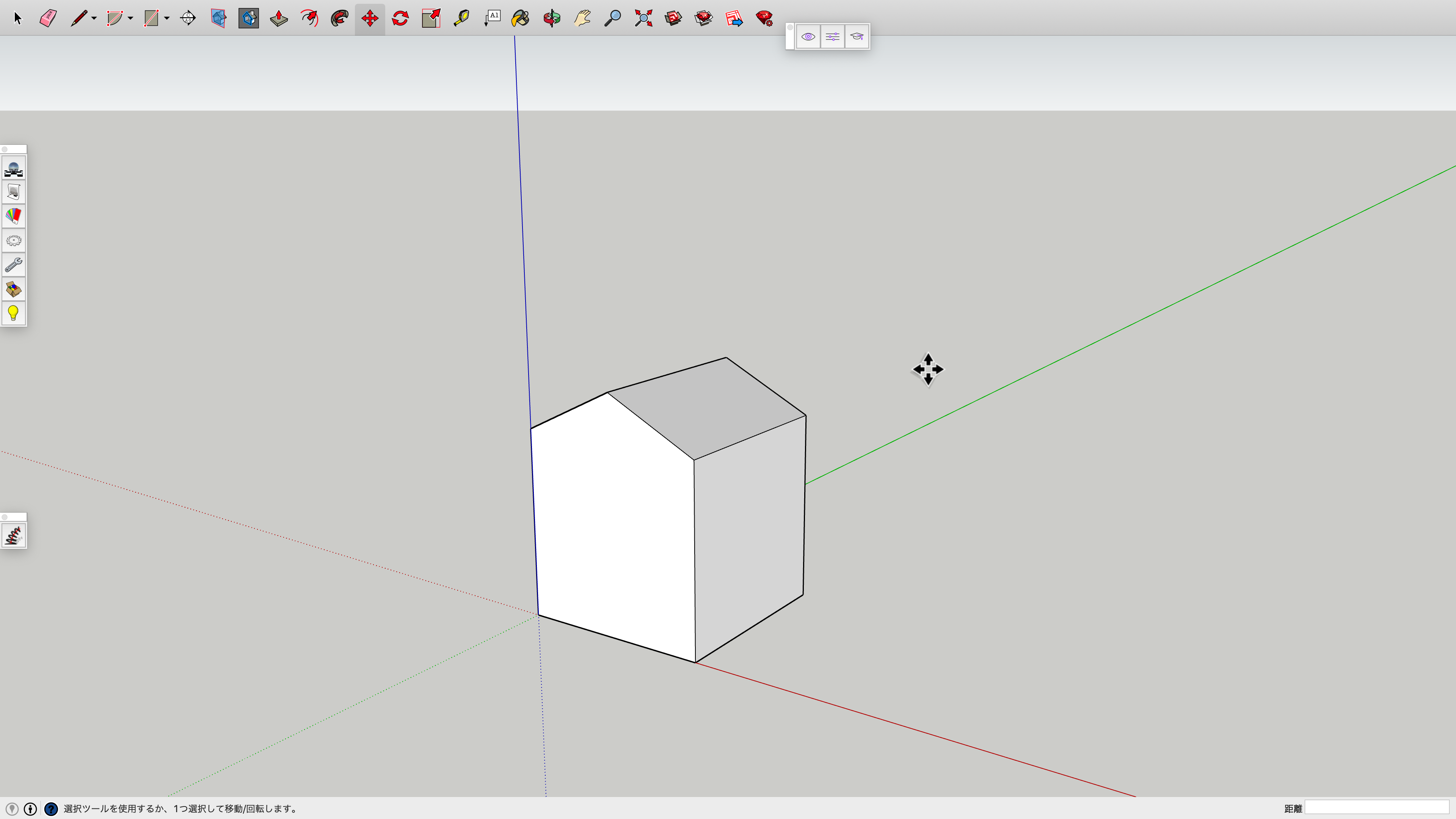
そしたら、ツールバー内部の『ペイント』を起動しましょう。(キーボード『b』で起動することもできます。)
(起動方法がわからない人はこちら)
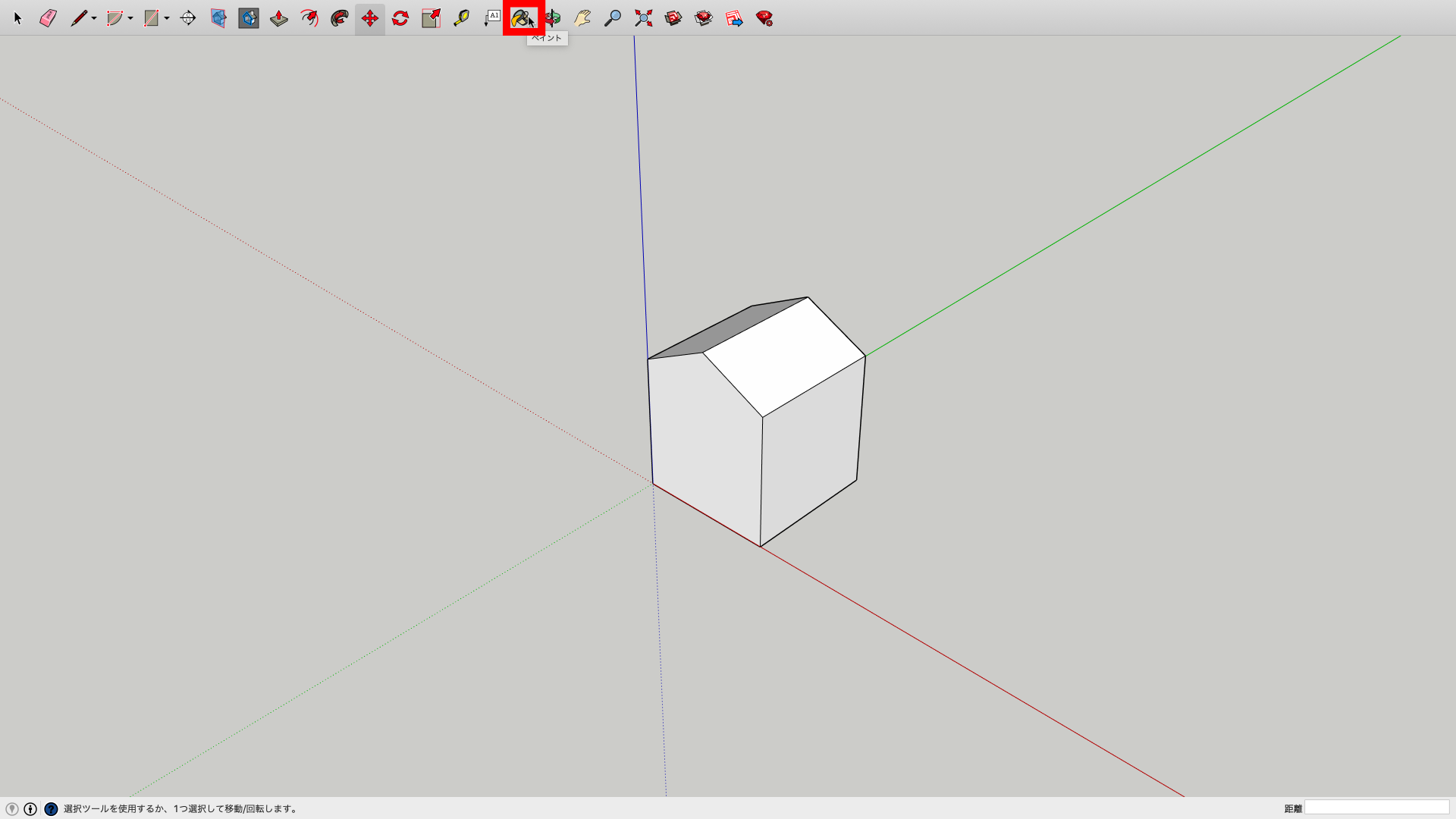
すると、以下のようなタブが開かれると思います。
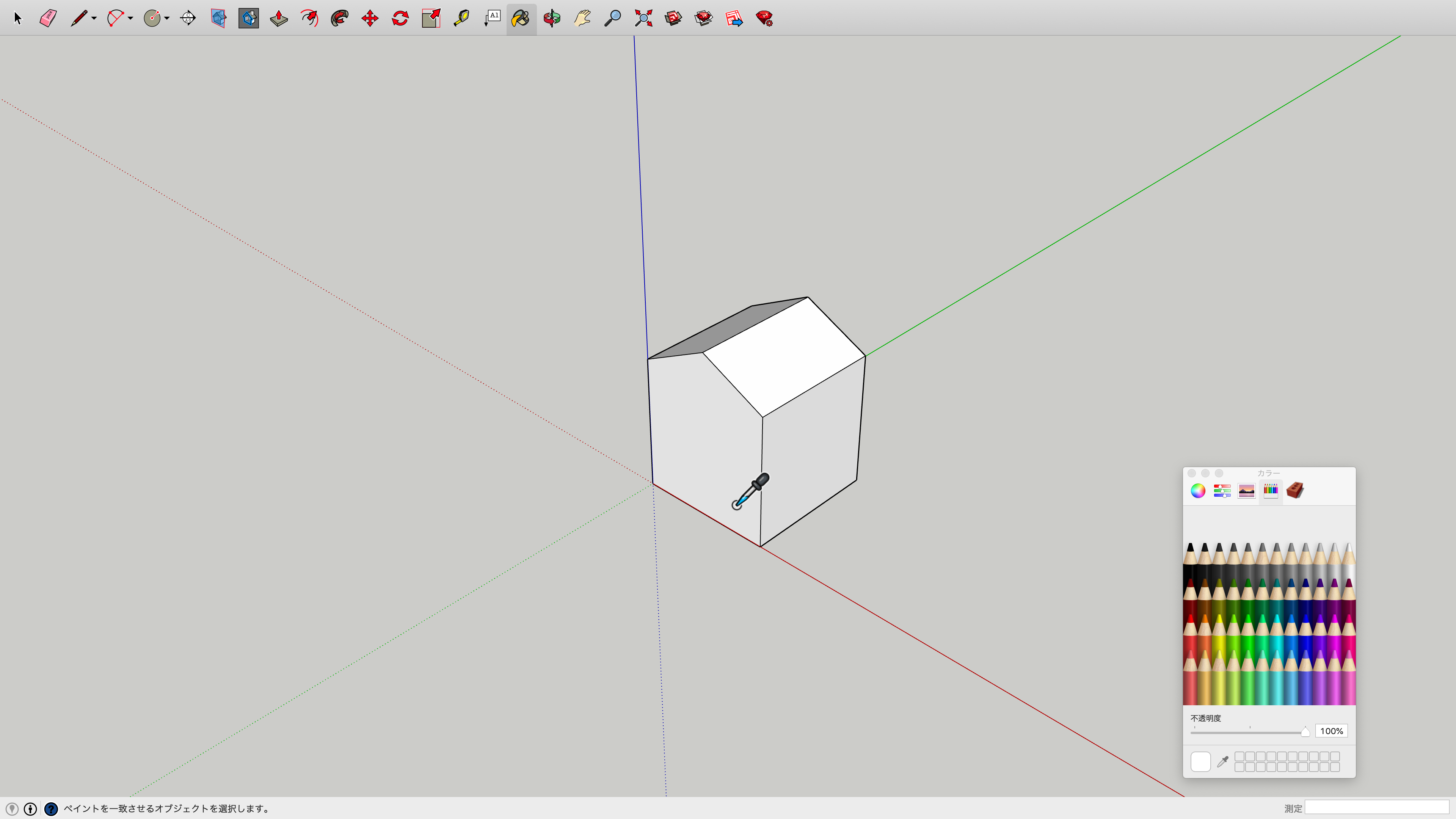
このタブは、以下のような構成になっています。
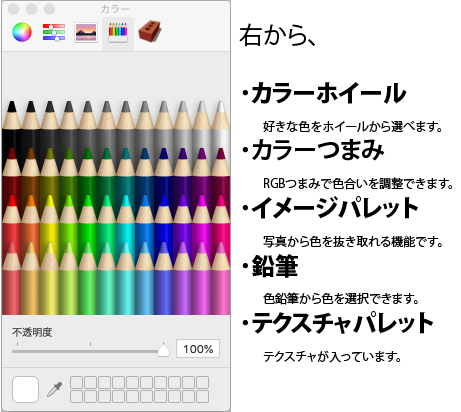
このタブで、色を選びます。
今回は、『鉛筆』の『トウガラシ』を選びましょう。
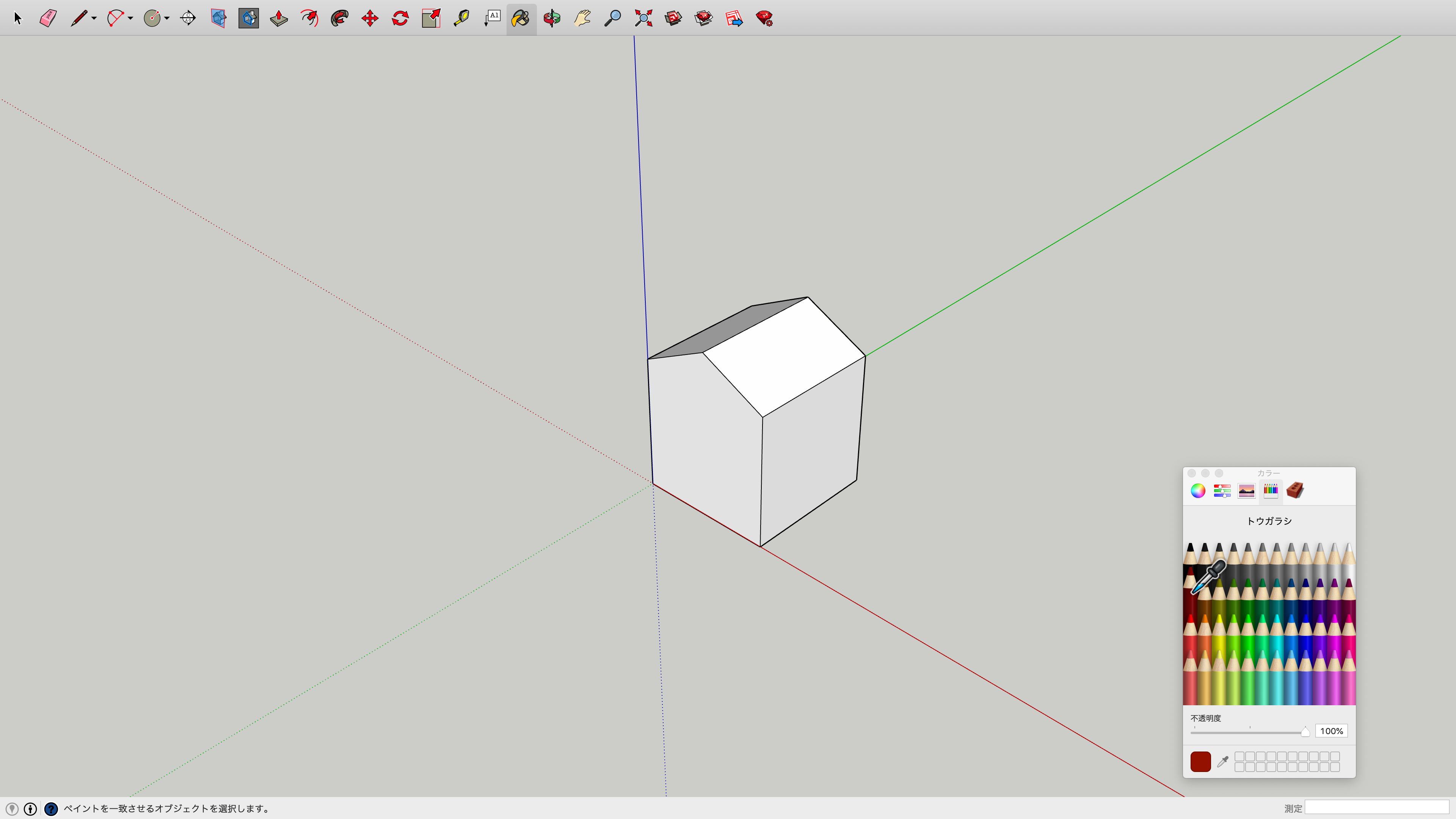
この状態で、左下の面をクリックします。
すると、以下のように色が変わったと思います。
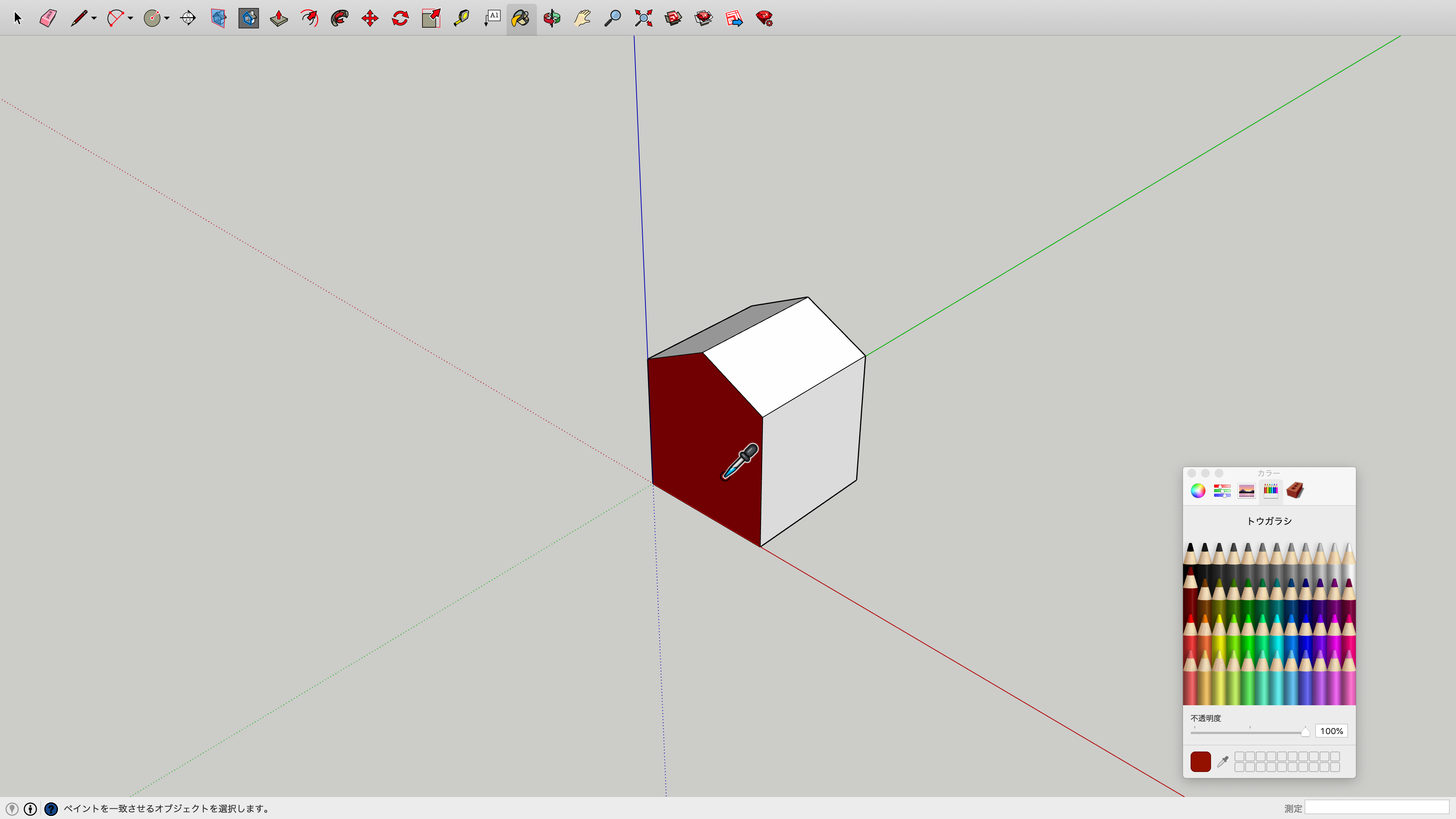
これを繰り返していくことで、このようなカラフルなモデルを作成できます。
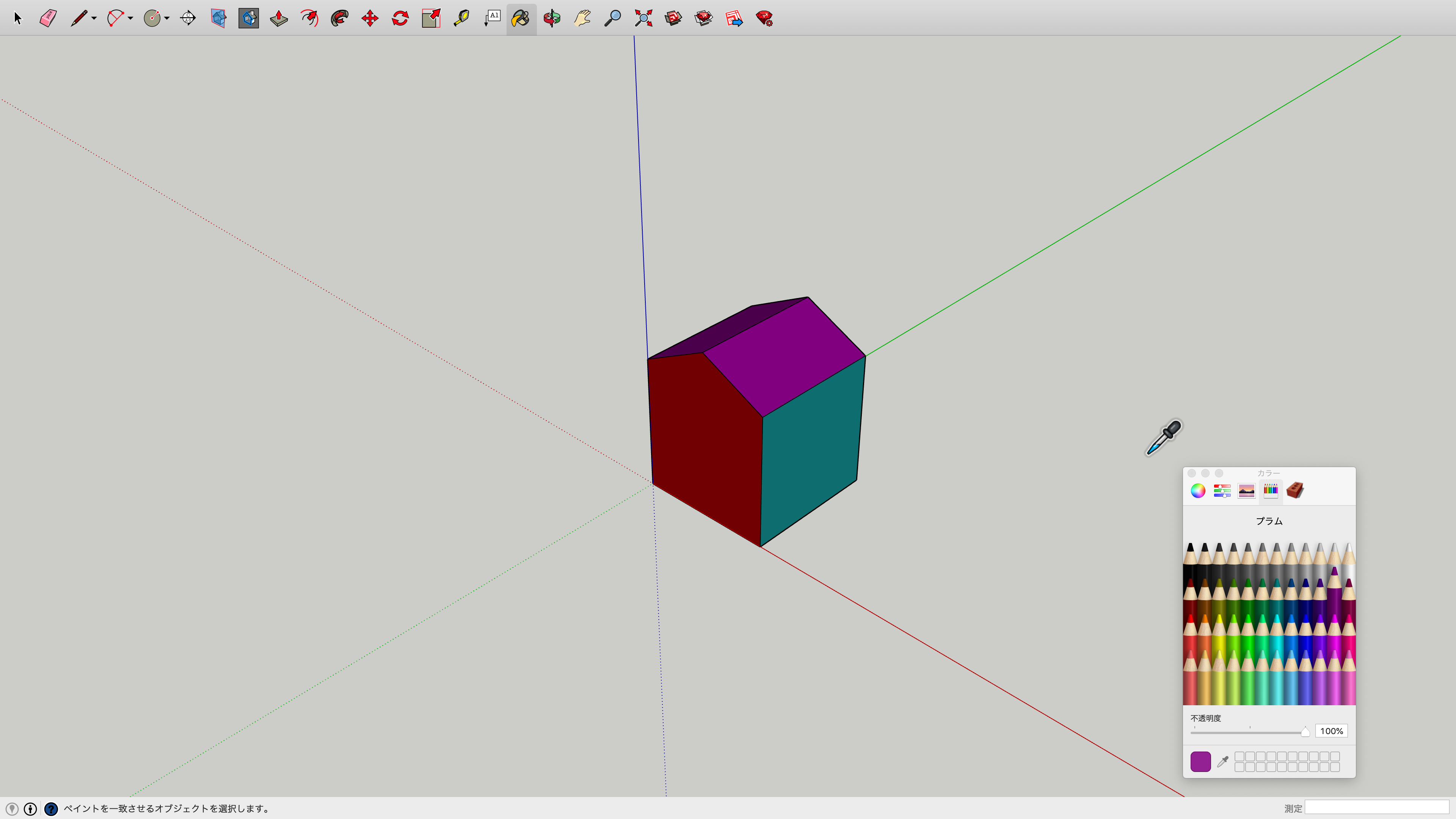
ここで、番外編。
『イメージパレット』のおすすめな使用方法を紹介します。
まずは、イメージパレットタブに遷移してください。
そしたら、歯車マークを押してください。
すると、以下のようなタブが開かれます。
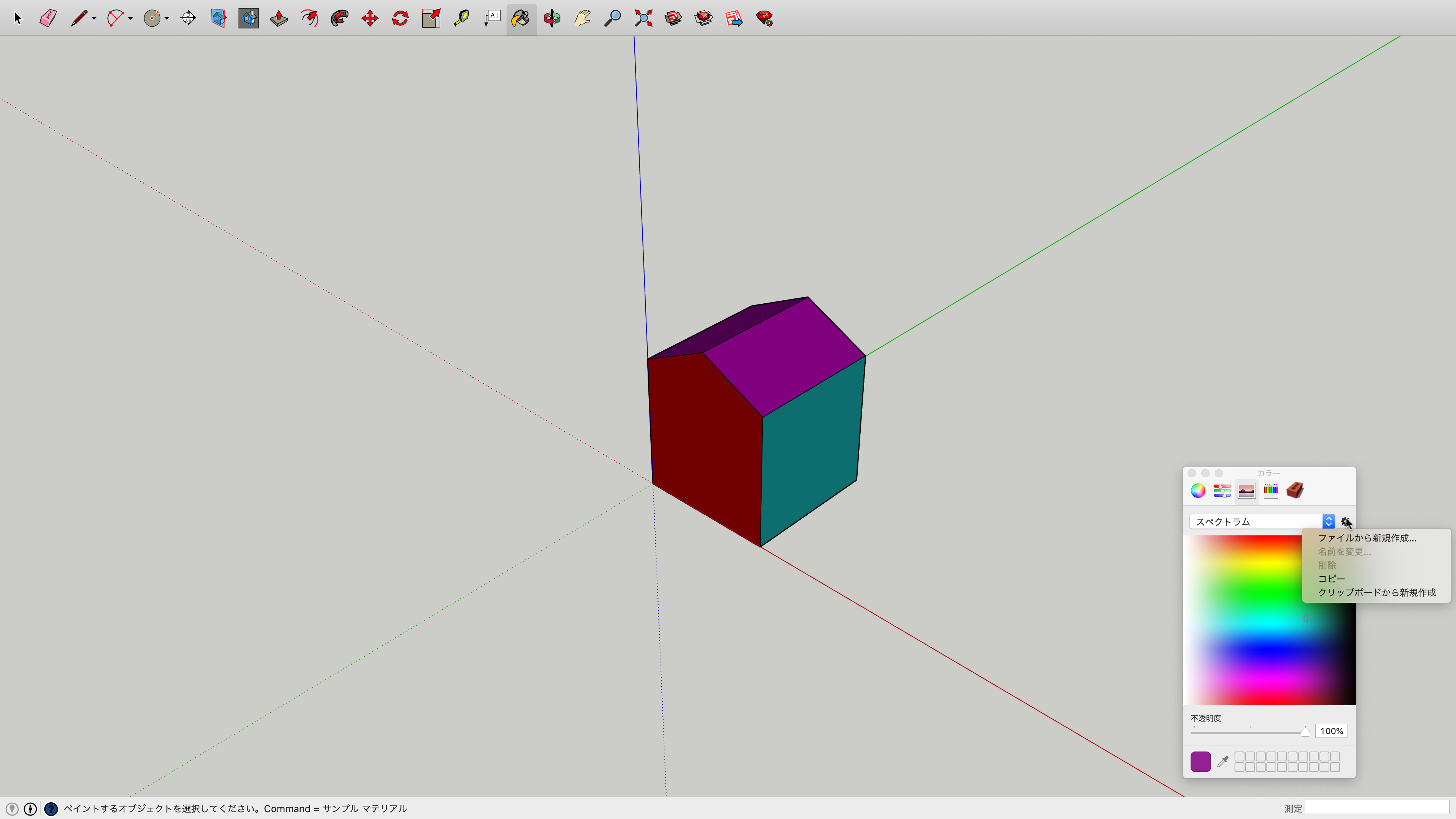
このタブの『ファイルから新規作成』を押すと、自分のPC上にある画像でパレットを作成できます。
この機能を使って、カラースキーム(詳しくはこちら)の画像を取り入れることで、レンダリングしなくても綺麗なモデルを作れます。
例えば、水彩画風のモデルを作りたいのであれば、薄めのカラースキームでペイントすれば、できます。

https://color.adobe.com/ja/search?q=%20watercolor&t=tag
以上で、解説は終了です。
もしも、理解できない人がいれば、YouTube上で作業画面を公開しているので、みてみてください。
 建築ソフトの使い方
建築ソフトの使い方